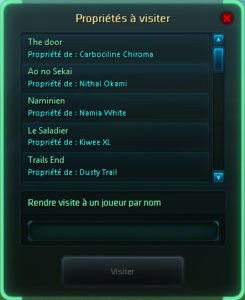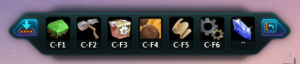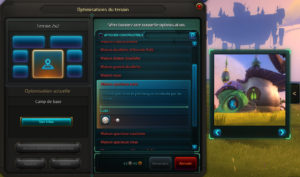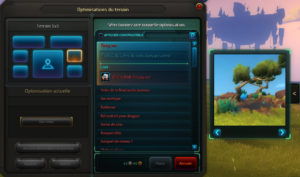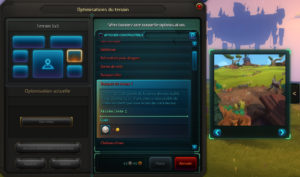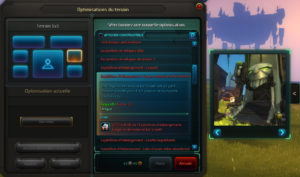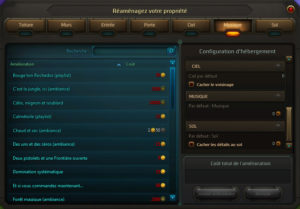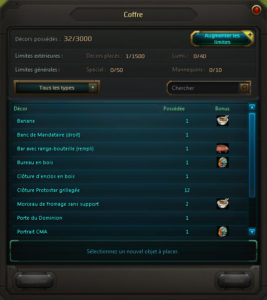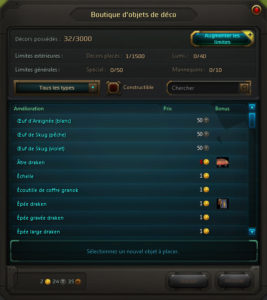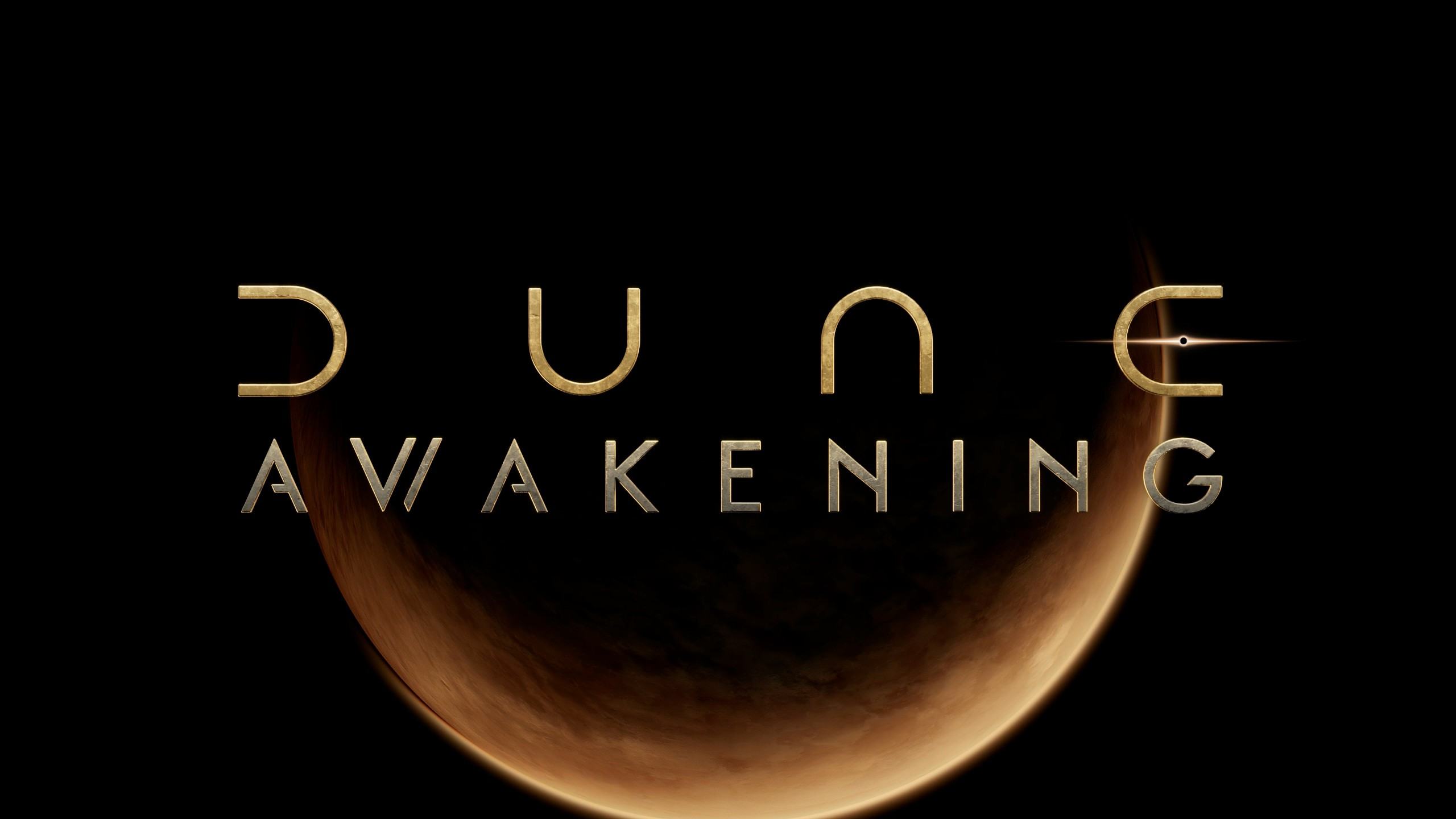Wildstar – Le système d’hébergement
Après tout ce temps depuis la sortie de WildStar, nous n'avons toujours pas de véritable guide sur le Housing ! Assez fou compte tenu de la catégorie principale des articles Tribune qui ne sont quasiment que à ce sujet ! Bref, on va y remédier !
Vidéo
Débloquer son accès
Avant d'avoir accès à votre terrain, vous allez devoir le débloquer ! Pour cela, il vous faudra être niveau 14 et vous rendre dans votre capitale. Ici, vous aurez un appel de Protostar qui vous indique que vous pouvez avoir une maison. Vous acceptez la quête, suivez ses objectifs et vous voilà à votre maison !
Gestion de son terrain
Propriétés
Votre maison aura différentes propriétés, notamment son nom, ses autorisations et son taux de partage des ressources.
Au moment où vous débloquerez votre chez-vous, vous pourrez lui donner un nom gratuitement. Par la suite, via l'interface accessible avec le bouton à droite du nom de votre propriété en haut de l'écran, il faudra débourser 100 Renommée pour le changer, donc pas grand chose ! Dans cette même interface, vous pourrez y gérer également les autorisations d'accès à votre terrain qui pourront être :
- Public : tout le monde y a accès, et elle peut s'afficher dans la liste aléatoire des maisons publiques de joueurs
- Voisins uniquement : accessible à tous les joueurs ajoutés dans votre liste de voisins
- Colocataires uniquement : accessible à tous les voisins qui sont colocataires (les colocataires peuvent gérer vos décorations, mais pas ce qui touche au terrain et la maison)
- Privé : personne d'autre que votre propre personnage propriétaire n'y a accès
Enfin, vous pourrez aussi choisir le taux de partage des ressources. Vous pouvez placer sur votre terrain des zones de récolte de ressources et d'autres joueurs peuvent y récolter. Ici, vous pourrez choisir par exemple que quand un joueur récolte, 50% des ressources vont pour lui et 50% iront pour vous.
Les prochains points concernant la gestion de son terrain sont accessibles via la barre d'hébergement qui ne s'affiche que quand on se trouve chez soi :
Terrain
Dans l'interface d'optimisation du terrain, vous allez pouvoir gérer les différents gros éléments de celui-ci, à savoir votre maison et ce qui s'appelle des KitFABs, des modules qui peuvent être de différents types :
- décoratif : c'est joli !
- avec défi : vous pouvez y faire un défi
- utile (station d'artisanat, ...) : vous propose des services
- pour ressources : vous pouvez y récolter des ressources
- téléporteurs : vous téléporte dans une zone spécifique
Notez qu'en changeant l'un d'eux, si des décorations se trouvent sur sa zone, elles seront automatiquement remises dans votre Coffre. Vous pourrez donc tout changer quand cela vous chante. Les KitFABs ont une durée d'activité : au bout d'un certain temps, ils seront à réparer et seront ainsi inutilisables, vous pourrez donc les réparer en cliquant sur celui qu'il vous faut et cliquer sur le bouton de réparation dans la zone en dessous, cela vous coûtera un certain nombre de sous.
Réaménager
L'interface de Réaménagement vous proposera de modifier votre maison et l'environnement du terrain. Vous y aurez différentes catégories telles :
- Maison :
- Toit
- Murs
- Entrée
- Porte
- Environnement :
- Ciel : modifie le ciel, mais également l'environnement (vous pouvez y avoir de la pluie, du brouillard, du sable, ...)
- Sol
- Musique : il y en a de tout type (fun, épique, ambiant, ...) sous forme de musique unique ou de playlist
Vous pouvez aussi accessoirement cacher les maisons voisines et les détails au sol.
Coffre
Le coffre est l'inventaire des décorations que vous possédez et que vous n'avez pas encore placées.
Dans l'interface, vous pouvez voir différentes informations :
- Décors possédés : nombre de décorations que vous avez (placées ou non confondues) sur le nombre total que vous pouvez avoir
- Limites extérieures/intérieures : votre progression quand à la limite de décorations que vous pouvez placer dans la zone où vous vous situez (intérieur ou extérieur)
- Lumières : nombre de lumières placées, 40 au maximum
- Spécial : nombre de décorations spéciales placées, comme les humanoïdes, 50 au maximum
- Mannequins : nombre de mannequins placés, 10 au maximum
Et en dessous de ces informations, vous aurez la liste de vos décorations du coffre que vous pouvez trier par catégorie ou rechercher manuellement. Concernant les limites de décorations, cela fonctionne comme tel :
- 500 de base par zone pour un joueur gratuit
- 1000 de base par zone pour un joueur ayant acheté WildStar
Vous pourrez ensuite augmenter ces limites de 500 en 500 via la boutique en jeu (230 ou 115
) pour un maximum possible de 2000 par zone.
Vendeur
Dans la boutique d'objets, vous pouvez tout d'abord y voir les mêmes informations sur les nombres de décorations placées que le Coffre, et vous aurez ensuite une liste de décorations. Elles sont généralement achetables contre de l'or, mais certaines coûteront un certain montant de Renommée.
Le vendeur ne propose pas la liste intégrale de toutes celles du jeu, vous en aurez d'autres via d'autres moyens d'obtention :
- Métier d'architecte (vendables et achetables à l'hôtel des ventes)
- Butin sur des monstres
- Sacs de décorations en récompenses de différentes tâches
Autre
Il reste 3 autres boutons dans la barre d'action d'hébergement !
Liste des décors placés : vous affiche toutes les décorations placées, vous permet de les déplacer une à une dans le coffre ou à la corbeille, mais vous offre aussi la possibilité de tout renvoyer dans le coffre, donc de ne laisser que votre maison et vos FabKITs sur le terrain.
Activation/Désactivation du mode édition : active ou non la possibilité d'éditer votre terrain.
Retourner vers le téléporteur : téléporte votre personnage au point d'apparition de la zone.
Décorer son terrain
Maintenant que vous savez comment tout fonctionne, il ne vous reste plus qu'à décorer ! Via le Coffre ou le Vendeur, vous pouvez placer des décorations sur le terrain, et une fois cela fait, vous pourrez les positionner comme vous le souhaitez. Il y a 2 modes d'édition : le standard et l'avancé.
Dans le mode d'édition standard, vous pouvez déplacer la décoration avec la souris (clic, maintenir, glisser), modifier sa taille et sa rotation.
Vous pouvez voir qu'il y a aussi 3 boutons quand on a sélectionné une décoration, il s'agit de : mode avancé, lier et envoyer au coffre. Lier une décoration à une autre signifie que si l'on applique des changements à la décoration que l'on choisira, notre décoration subira également ces changements.
Dans le mode d'édition avancé, vous pourrez modifier vos décorations plus précisément. Vous ne pourrez plus déplacer votre décoration en mode "cliquer et glisser" mais aurez à la place des flèches dans les directions X, Y et Z, ainsi que des cercles dans ces 3 sens pour tourner votre décoration. Chose supplémentaire : vous pouvez choisir le référentiel pour ces flèches et cercles :
- Objet : se base sur le positionnement de l'objet
- Monde : référentiel fixe qui se base sur le terrain en général
Enfin, il n'y a pas de système de gravité, vous pourrez donc tout placer à votre guide, dans la position et avec la taille que vous le souhaitez.
Et voilà ! Vous êtes parés pour personnaliser votre terrain ! Attention, c'est très addictif et vous risquez très bien de ne faire plus que ça en jeu (non non, je ne dis pas ça en connaissance de cause) ! Sachez tout de même que cela demande énormément de temps et d'un minimum de sous pour pouvoir vraiment réaliser un gros projet, et que ce n'est pas forcément facile au début. Patience et créativité sont donc les maîtres-mots de cette fonctionnalité.
Pour encore plus de Housing, vous pouvez voir les visites de maison d'IDestinia ou ses quelques tutoriaux vidéo (vous pouvez aussi m'en proposer !) !